文字列をセル幅に均等に割り付けるには
表を変更する
最終更新日時:2023/04/03 17:12:15
[セルのオプション]ダイアログボックスの[文字列をセル幅に均等に割り付ける]にチェックを付けるか、[ホーム]タブの[段落]グループの[均等割り付け]ボタンをクリックします。[ホーム]タブの[均等割り付け]ボタンで均等割り付けられた場合、[セルのオプション]では均等割り付けが有効にならないので注意してください。
セルのオプションで設定する
- 設定したセルを選択し、テーブルの[レイアウト]タブを開きます。
- [セルのサイズ]グループの[ダイアログボックス起動ツール]をクリックします。
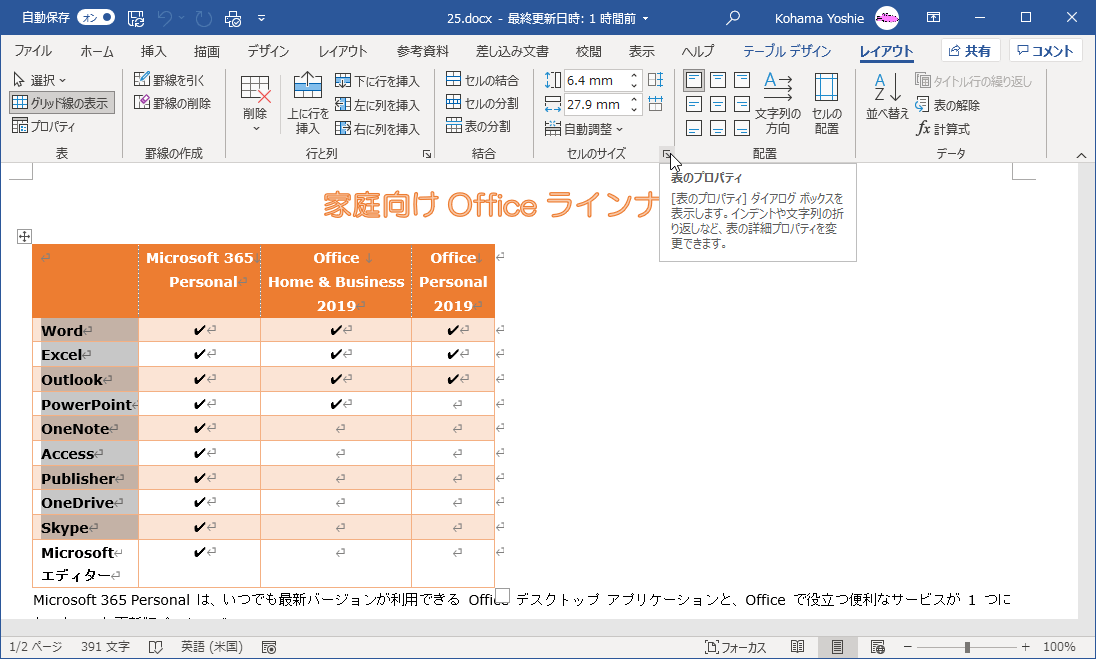
- [表のプロパティ]ダイアログボックスの[セル]タブを選択します。
-
[オプション]ボタンをクリックします。
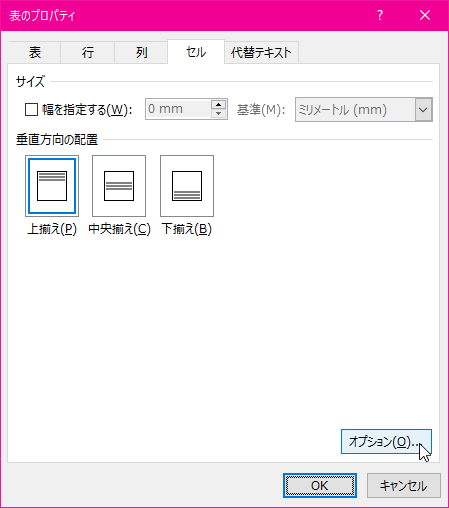
- [セルのオプション]ダイアログボックスの[オプション]グループで、[文字列をセル幅に均等に割り付ける]のチェックを付けて、[OK]ボタンをクリックします。
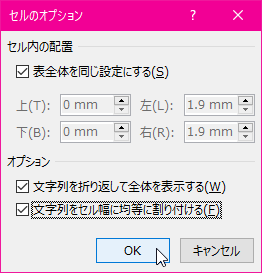
- [表のプロパティ]ダイアログボックスの[OK]ボタンをクリックして閉じます。
- 文字列をセル幅に均等に割り付けられました。
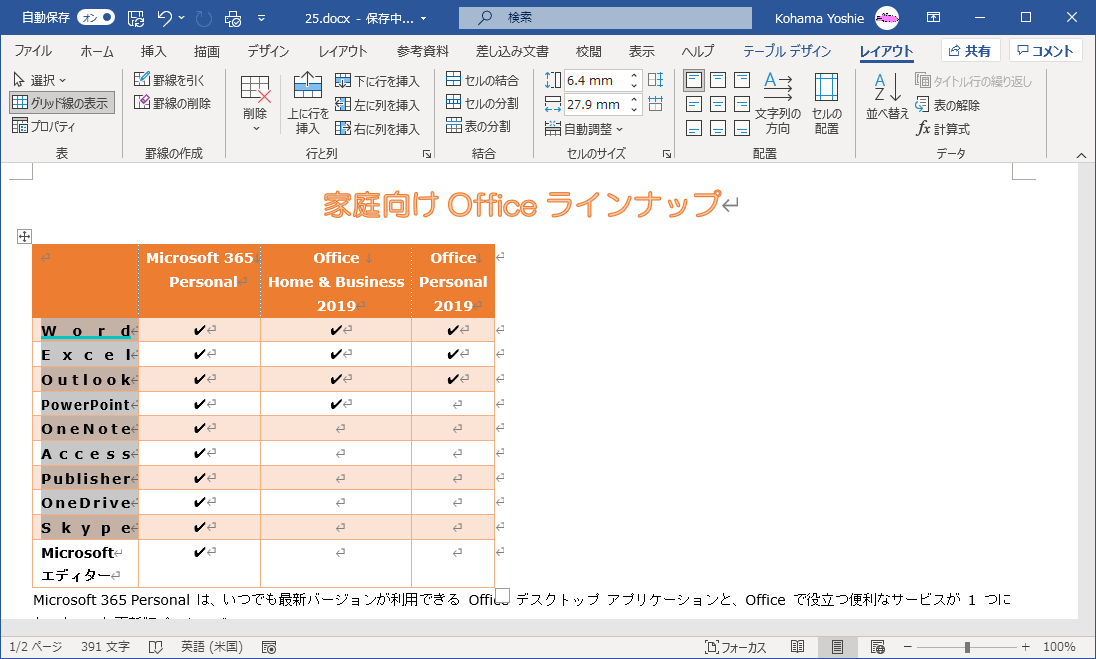
[ホーム]タブの[均等割り付け]ボタンを利用する
- 対象となるセルを選択し、[ホーム]タブの[均等割り付け]ボタンをクリックします。
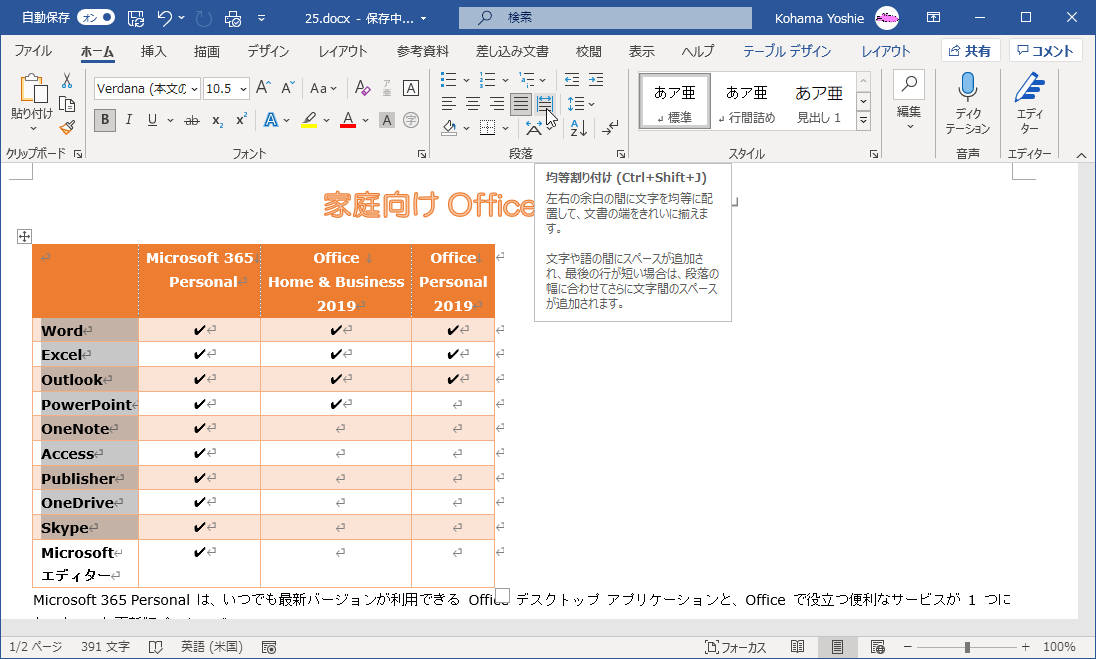
- 文字列をセル幅に均等に割り付けられました。
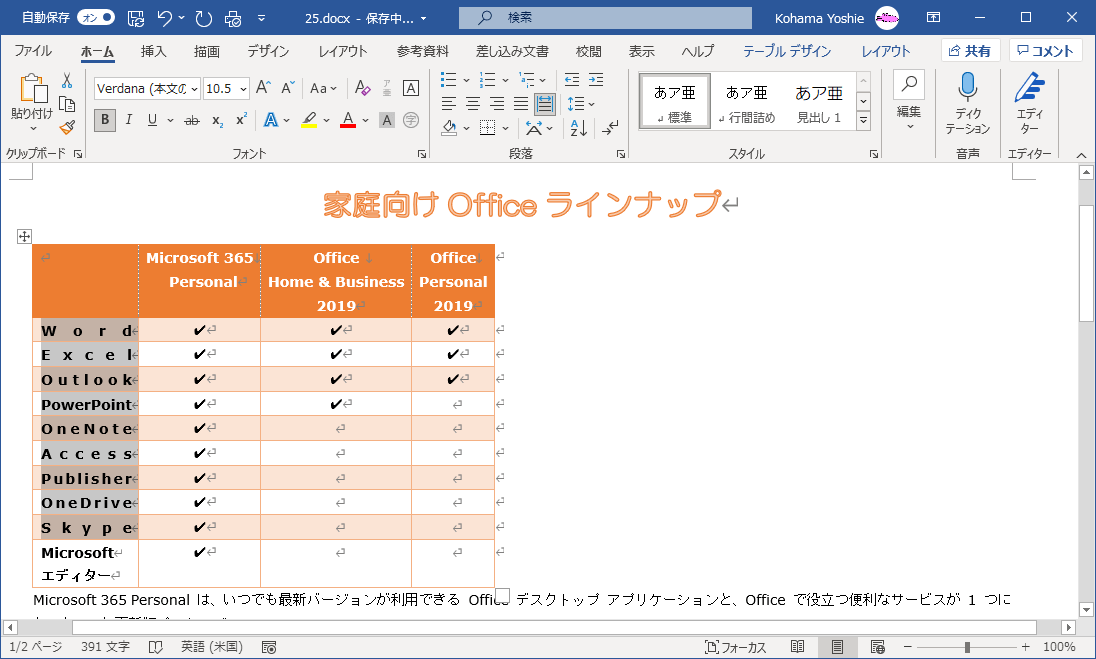
-
[ホーム]タブの[均等割り付け]ボタンで均等割り付けられたセルの設定では、[セルのオプション]では均等割り付けが有効にならないので注意してください。

スポンサーリンク
INDEX
コメント
※技術的な質問はMicrosoftコミュニティで聞いてください!

